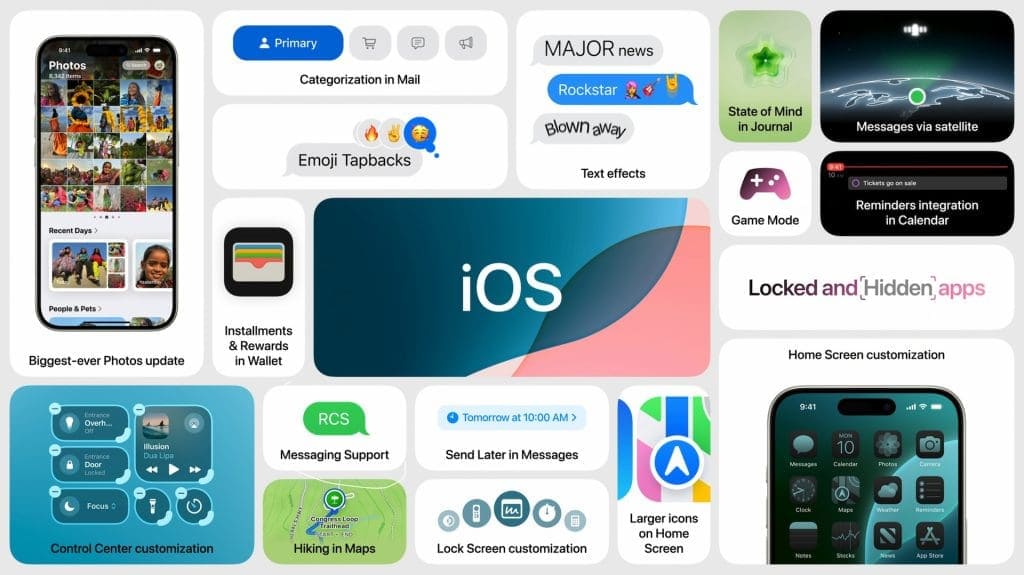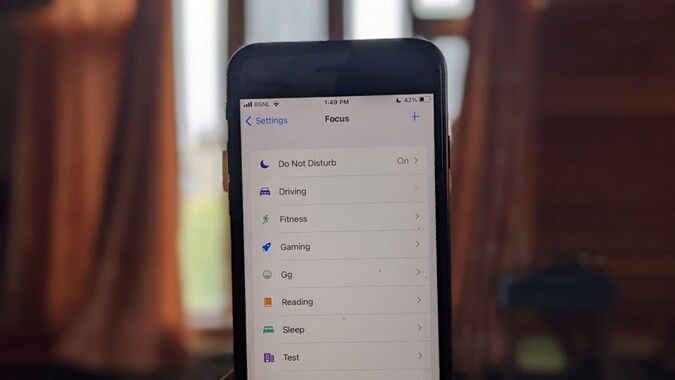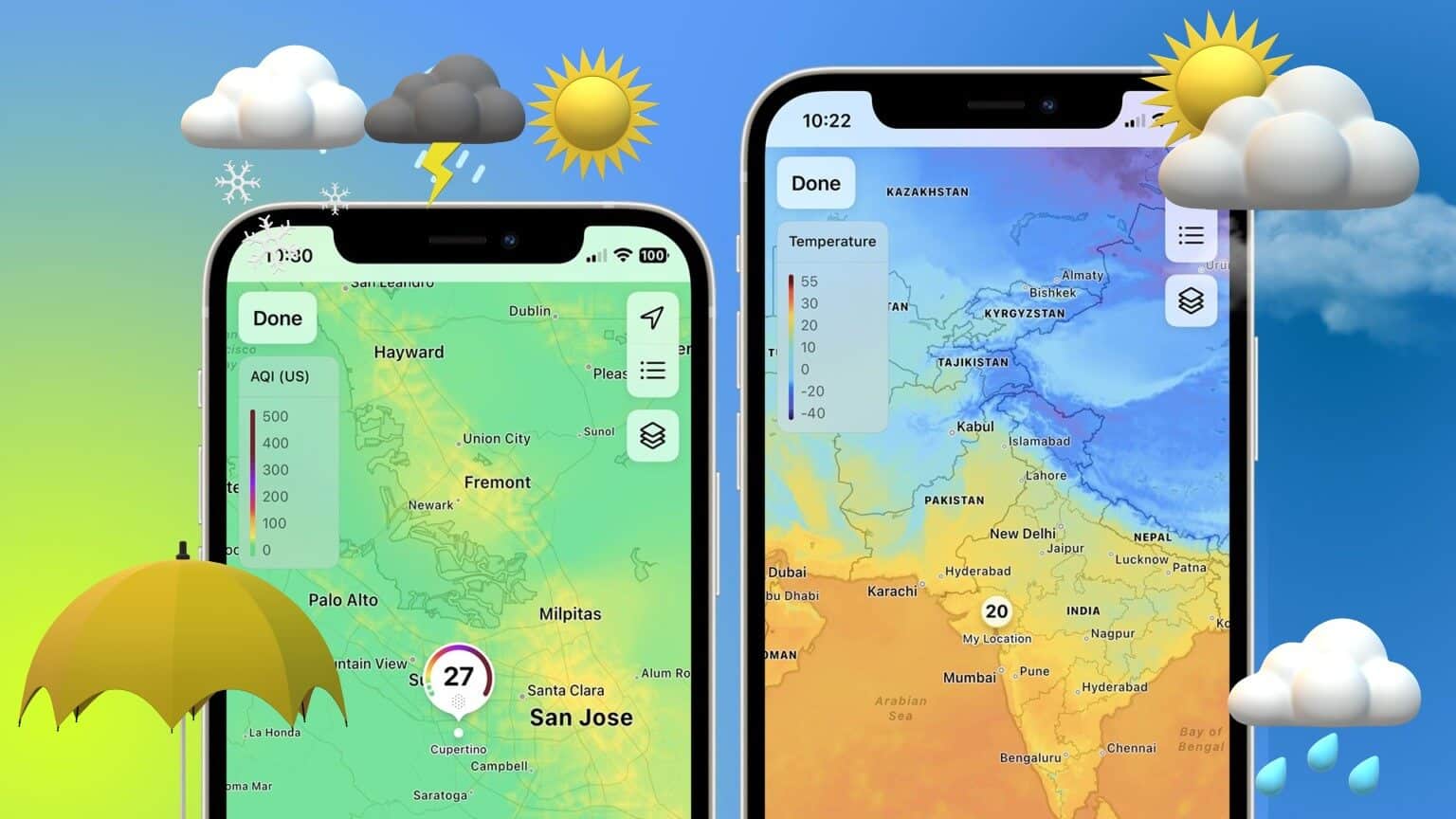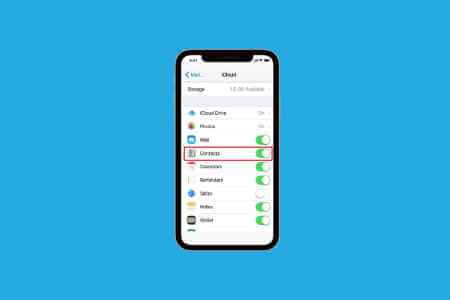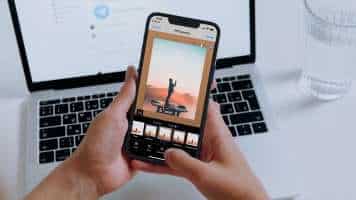Вы можете перевести свой iPhone в «спящий режим»просьба не беспокоитьЧтобы уменьшить отвлекающие факторы на уведомления во время работы, вернувшись домой, вы можете прослушать уведомления от друзей и семьи, которые вы могли пропустить или проигнорировать в течение дня. Чтобы избежать уведомлений во время сна, на вашем iPhone можно настроить функцию «Сосредоточение на сне» и расписание сна. В этой публикации мы расскажем, как настроить расписание сна на вашем iPhone, чтобы вы могли сосредоточиться на своем цикле сна и загрузить его на следующий день.
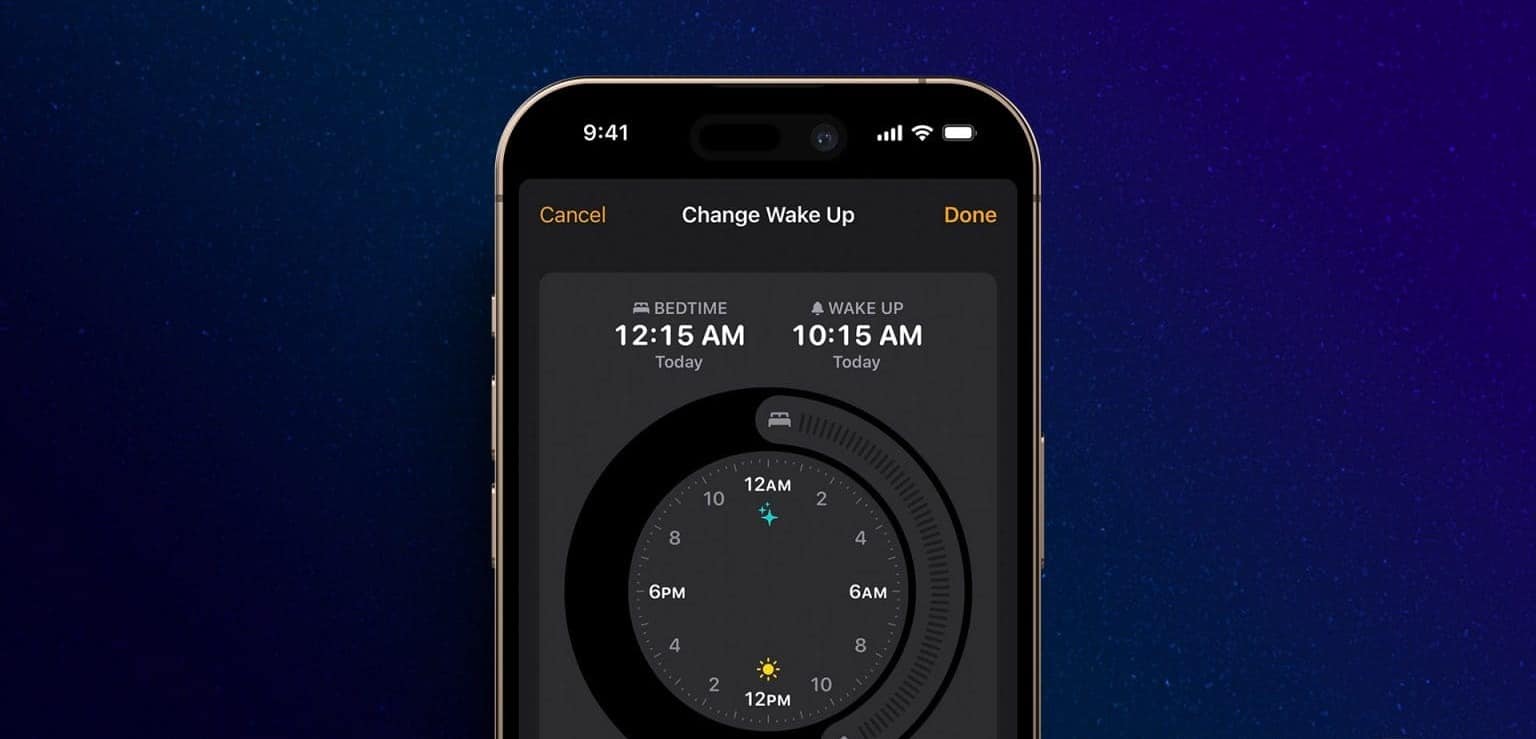
Настройка графика сна на вашем iPhone
Настройка режима сна аналогична добавлению напоминания о времени сна на iPhone. Это поможет вам бодрствовать и просыпаться вовремя. Для доступа к этой функции используйте приложение «Здоровье» на iPhone. Убедитесь, что у вас установлена последняя версия iOS.
Шаг 1: Открыть приложение Медицина на вашем iPhone.
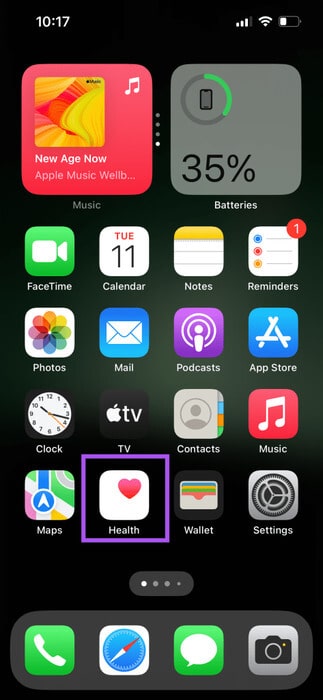
Шаг 2: Нажмите «Обзор» в правом нижнем углу и прокрутите вниз, чтобы выбрать спящий режим.
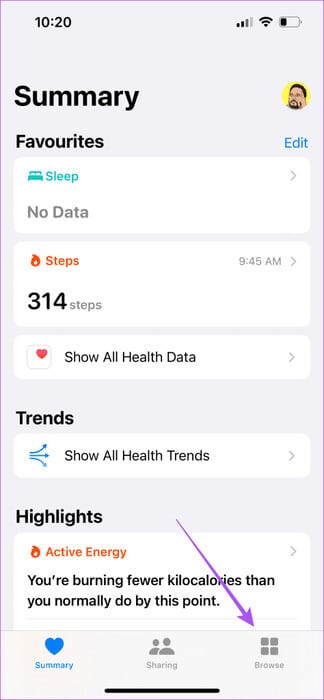
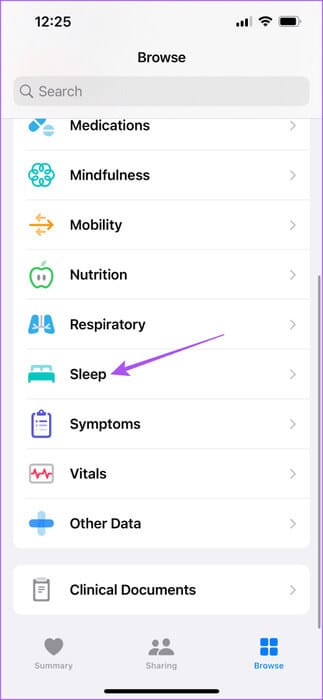
Шаг 3: Прокрутите вниз и коснитесь إضافة Ниже вашей временной шкалы.
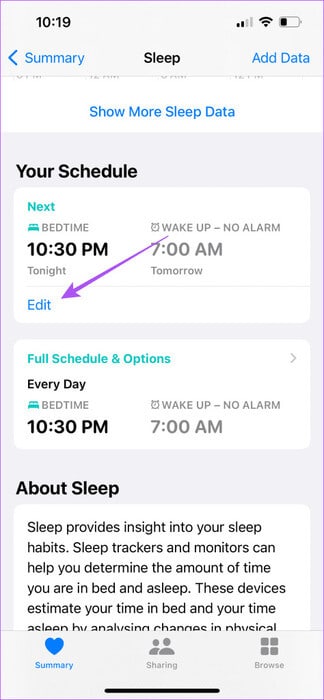
Шаг 4: использовать полукруглая полоса прокрутки Для установки времени отхода ко сну и времени пробуждения.
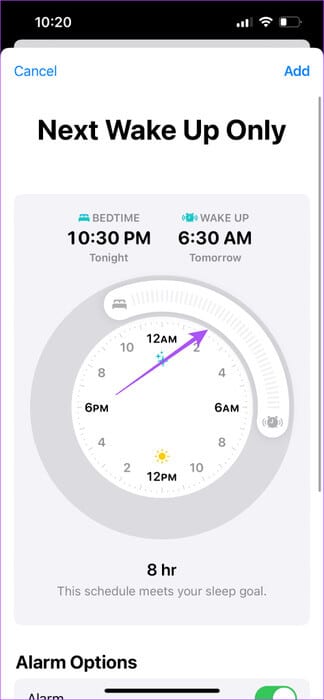
Ты тоже можешь Включить будильник Для себя и выбрать мелодию будильника.
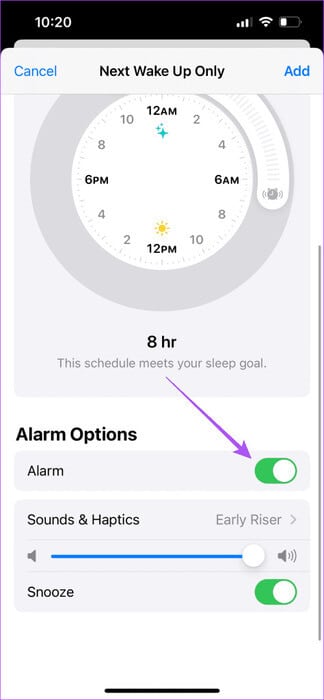
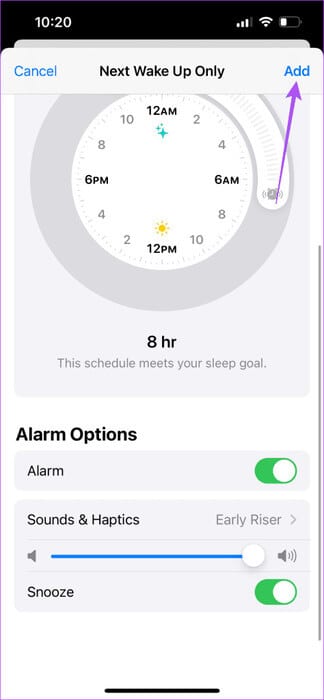
Шаг 6: Нажмите на добавить таблицу.
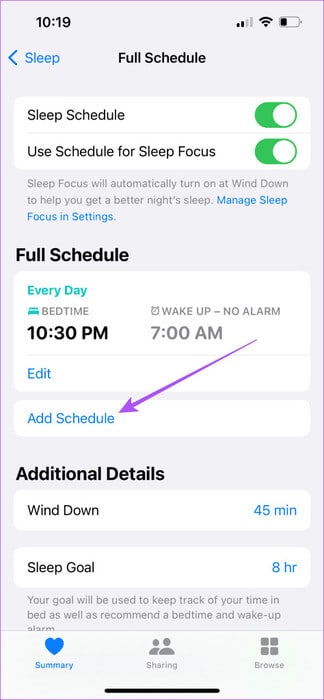
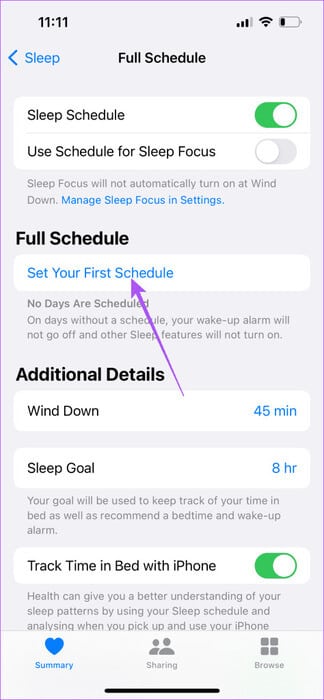
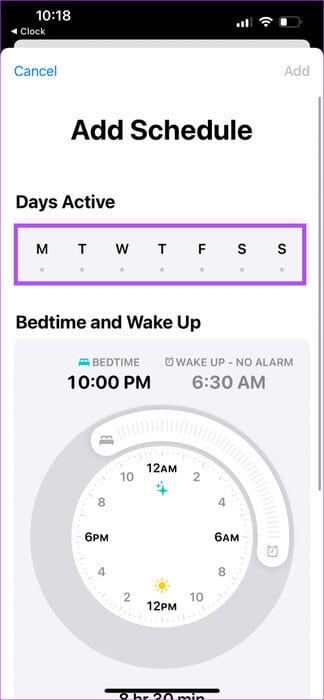
Вы также можете включить будильник.
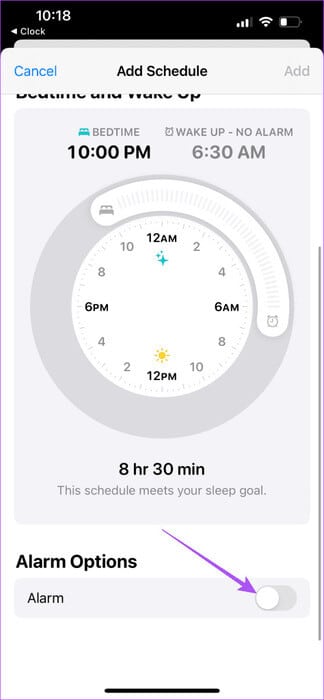
Шаг 10: Нажмите на إضافة В правом верхнем углу для подтверждения.
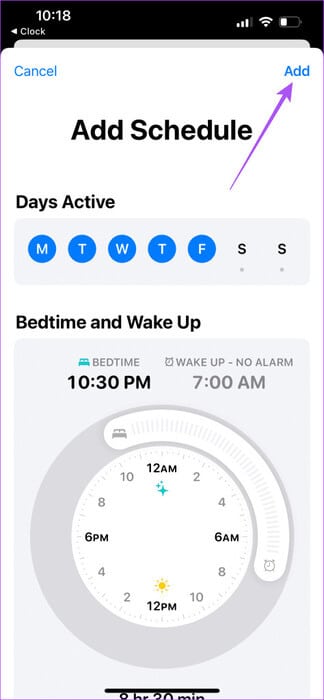
Вы также можете выбрать время сна И добавить Цель тишины.
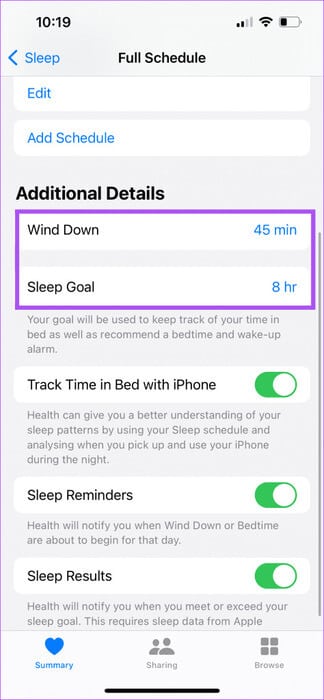
Удалить расписание сна на iPhone
Вот как удалить график сна на вашем iPhone.
Шаг 1: Открыть приложение Медицина на вашем iPhone.
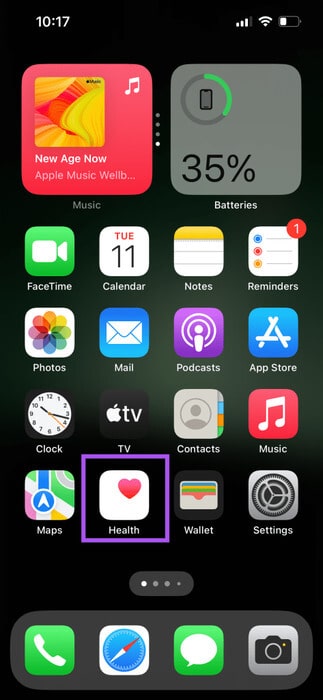
Шаг 2: Нажмите на просматривать В правом нижнем углу выберите неподвижность.
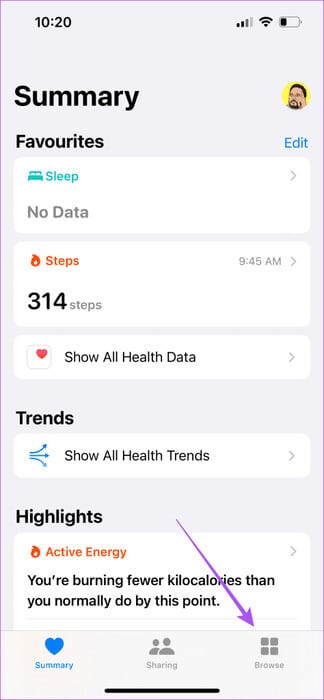
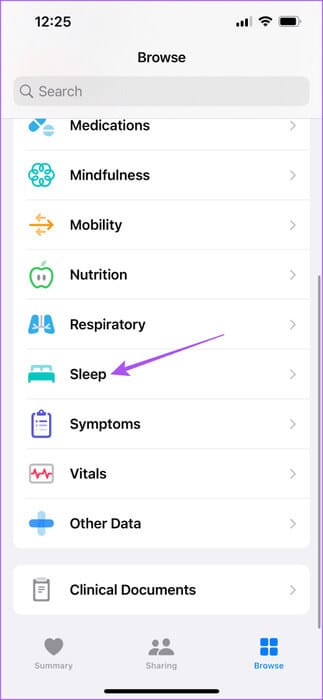
Шаг 3: Прокрутите вниз и коснитесь Выпуск Ниже вашей временной шкалы.
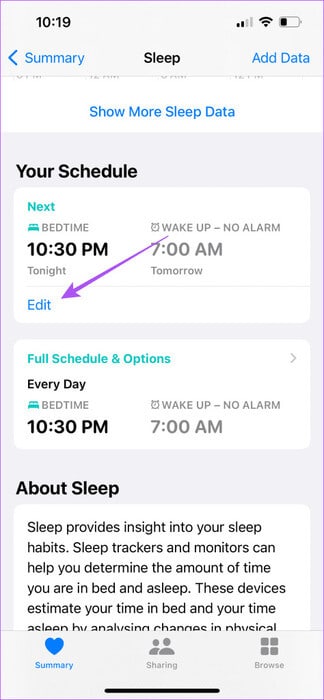
Шаг 4: Прокрутите вниз и коснитесь Удалить таблицу.

Установите график сна с помощью приложения «Часы» на iPhone
Вы также можете настроить график сна с помощью приложения «Часы» на iPhone. Вот как это сделать.
Шаг 1: Открыть приложение Часы на вашем iPhone.

Шаг 2: Нажмите на Будильник Внизу.
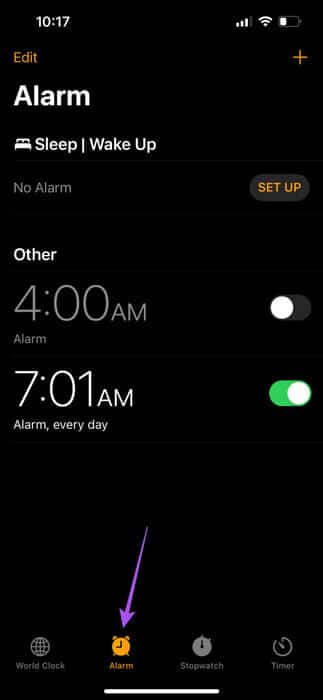
Шаг 3: Найдите числа.
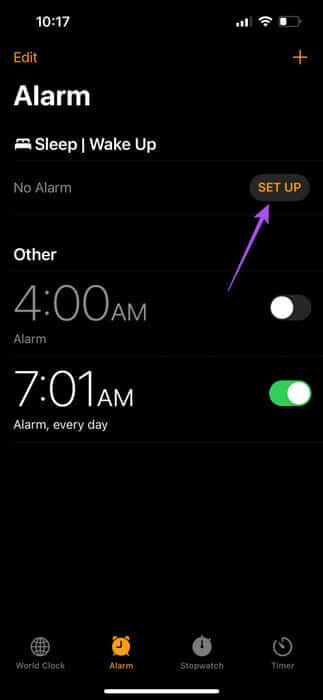
Шаг 4: Нажмите на Подготовить В здоровье.

На вашем iPhone появятся главные экраны приложения «Здоровье». Следуйте инструкциям на экране, чтобы настроить режим сна и включить режим концентрации внимания во время сна.
Ознакомьтесь с нашей публикацией о том, как Создайте собственный режим фокусировки на вашем iPhone.
Настройка режима сна с помощью Sleep Focus на iPhone
Ещё один способ настроить режим сна — настроить Sleep Focus на iPhone. Режим Focus Mode позволяет управлять уведомлениями приложений в определённое время суток. Так же, как вы можете настроить Focus Mode для личных и рабочих целей,Сосредоточьтесь на играх Вы также можете настроить функцию Sleep Focus. Вот как это сделать.
Шаг 1: Открыть приложение Настройки на вашем iPhone.
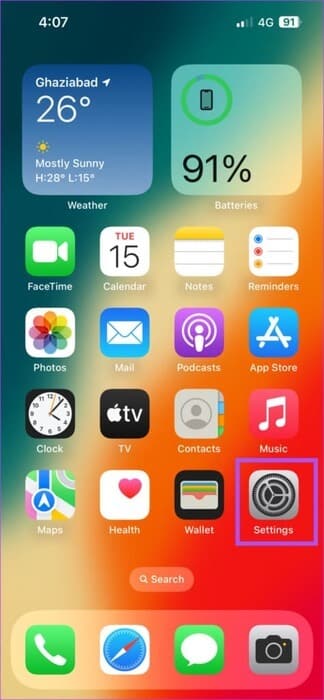
Шаг 2: Нажмите на фокус.
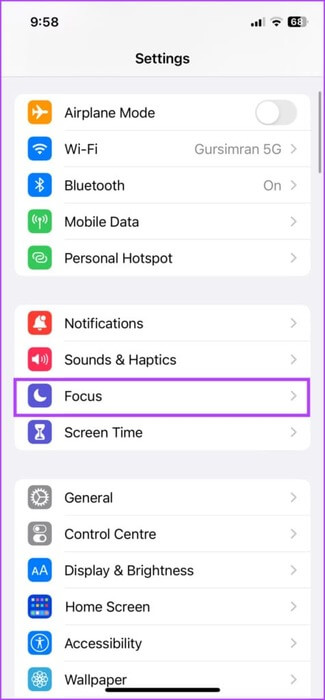
Шаг 3: Найдите Спящий режим.
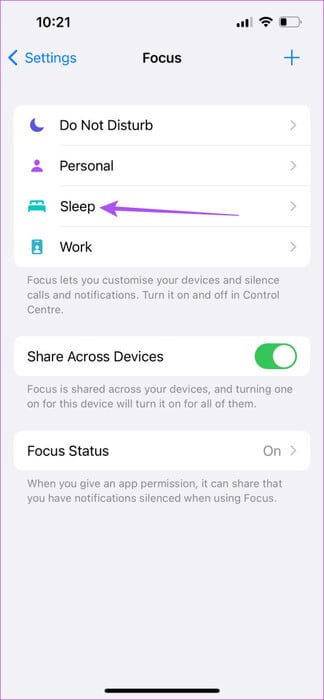
Если значок не виден, щелкните по нему. Дополнительная В правом нижнем углу выберите Размещение Из списка профилей.
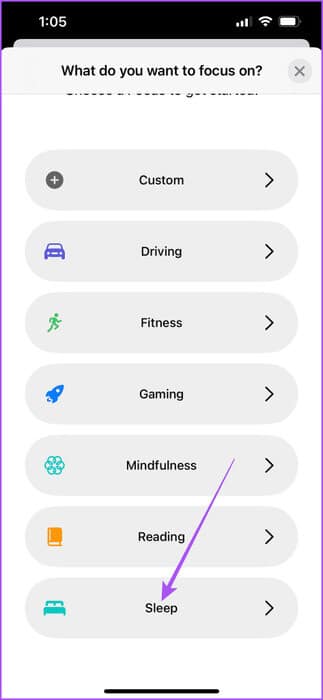
Шаг 4: Прокрутите вниз и выберите параметры Для установки времени сна и пробуждения.
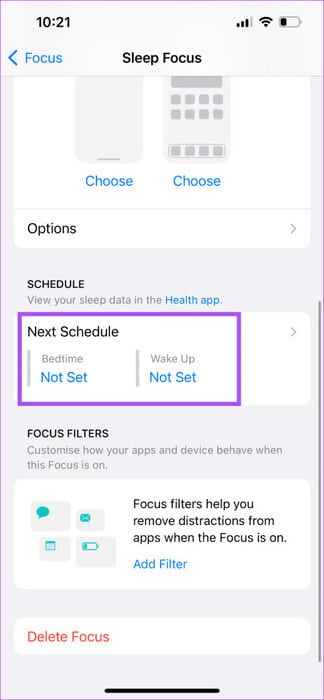
Шаг 5: Нажмите на Время отхода ко сну и пробуждения Вернитесь, чтобы установить время.
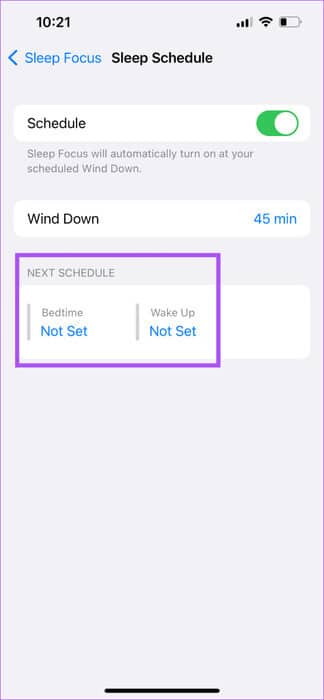
Шаг 6: Найдите Время и будильник. Нажмите на Сделанный в правом верхнем углу.
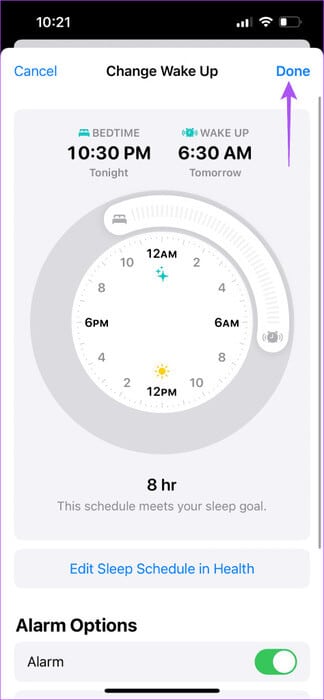
. включено Режим фокусировки Во время сна
Вы можете удалить Режим фокусировки сна Ваш, нажав на Удалить фокус Внизу.
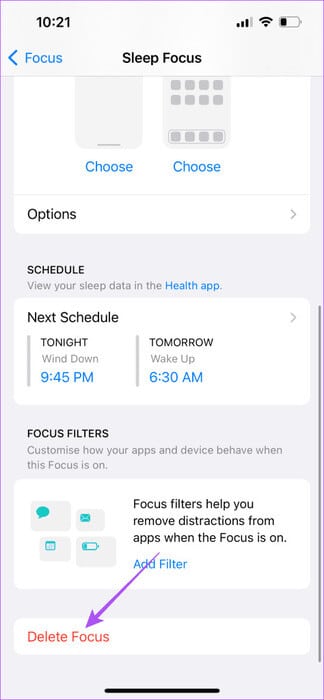
Установите свой график сна
Вы можете настроить функции Sleep Focus и Sleep Schedule на iPhone для эффективного управления режимом сна. Это также помогает контролировать цикл сна, который напрямую влияет на ваш распорядок дня. Вы всегда можете включить режим «Не беспокоить», чтобы отключить звук звонков и уведомлений на iPhone. Однако, если эта функция включена автоматически, вы можете обратиться к статье с рекомендациями.Исправление автоматического включения режима «Не беспокоить» на iPhone.